Waarom Call of Duty: Black Ops 6 ziet er korrelig en wazig uit
Voor een premium AAA-titel zoals *Call of Duty *worden de topprestaties verwacht. * Black Ops 6 * kunnen echter soms tekortschieten, wat resulteert in onvoldoende afbeeldingen die onderdompeling belemmeren en de zichtbaarheid richten. Als u korreligheid en wazigheid ervaart in *Call of Duty: Black Ops 6 *, zal deze gids u helpen dit te repareren.
Inhoudsopgave
- Waarom ziet Black Ops 6 er korrelig en wazig uit?
- Hoe je Blur in Call of Duty uitschakelt: Black Ops 6
- Hoe je graan kunt verminderen en de duidelijkheid kunt verbeteren in Black Ops 6
- Hoe Black Ops 6 afbeeldingsdetails en texturen te verbeteren
Waarom ziet Black Ops 6 er korrelig en wazig uit?
Als Black Ops 6 korrelig en wazig lijkt ondanks optimale hardware-instellingen (om uw console-uitgangen bij de hoogste resolutie van uw monitor te waarborgen), zijn in-game-instellingen waarschijnlijk de boosdoener. Zelfs met eerdere aanpassingen kunnen updates soms de opties opnieuw instellen om de beeldkwaliteit te beïnvloeden. De sleutelinstellingen bevinden zich in het display-, kwaliteit- en weergavetabbladen van het grafische menu. Het tabblad Kwaliteit heeft de meest cruciale aanpassingen voor visuele verbetering.
Hoe je Blur in Call of Duty uitschakelt: Black Ops 6
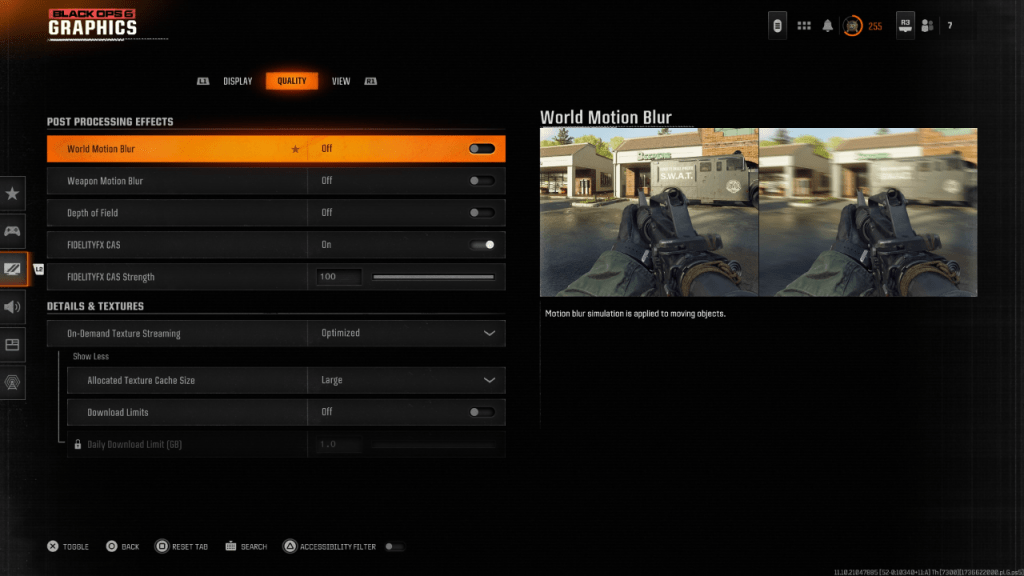
Veel games maken gebruik van bewegingsonscherpte en diepte van het veld voor een filmisch gevoel, waardoor cameralens -effecten simuleren. Hoewel meeslepend in verhalende games, is deze vervaging aanzienlijk invloed op de zichtbaarheid van het doel in snelle titels zoals Black Ops 6 .
Om deze effecten uit te schakelen:
- Navigeer naar de grafische instellingen, selecteer het tabblad "Kwaliteit" en scrol naar "Post -verwerkingseffecten."
- Zet "World Motion Blur" op "Uit".
- Zet "wapenbeweging vervagen" op "Uit".
- Stel "diepte van veld" in op "Uit".
Hoe je graan kunt verminderen en de duidelijkheid kunt verbeteren in Black Ops 6
Na het aanpassen van de vervagingsinstellingen, kunt u nog steeds problemen met beeldkwaliteit tegenkomen. Onjuiste kalibratie van gamma en helderheid kunnen de oorzaak zijn.
- Ga naar het tabblad "Weergave" in de grafische instellingen.
- Pas de schuifregelaar voor gamma/helderheid aan totdat het Call of Duty -logo in het centrale paneel nauwelijks zichtbaar is. Een instelling van 50 werkt vaak goed, maar individuele aanpassingen kunnen nodig zijn.
- Zorg ervoor dat "FidelityFX CAS" op het tabblad "Kwaliteit" is ingeschakeld. Dit activeert AMD fidelityFx contrast adaptieve slijpen, het verbeteren van beeldscherpte. Hoewel de standaardsterkte 50/100 is, kan het verhogen van deze tot 100 de helderheid verder verbeteren.
- Als er problemen aanhouden, controleer dan "on-demand textuurstreaming" -instellingen.
Hoe Black Ops 6 afbeeldingsdetails en texturen te verbeteren
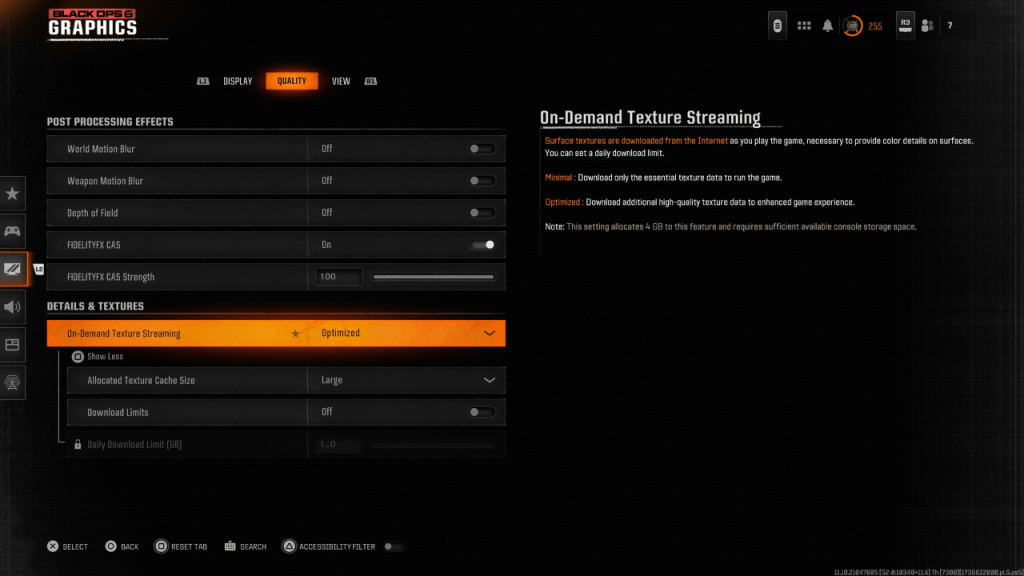
Black OPS 6 maakt gebruik van on-demand textuurstreaming om grote bestandsgroottes te beheren, het downloaden van texturen indien nodig. Hoewel het ruimtebesparend is, kan het de beeldkwaliteit in gevaar brengen.
Voor optimale visuals:
- Ga naar "Details & Textures" op het tabblad "Kwaliteit".
- Stel "on-demand textuurstreaming" in op "geoptimaliseerd" om textuurgegevens van hogere kwaliteit te downloaden.
- Vouw de opties uit (indien nodig) en stel "toegewezen textuurcachegrootte" in op "groot". Dit verhoogt het opslaggebruik, maar zorgt voor meer gelijktijdige textuurdownloads.
- Als uw internetplan geen gegevenscaps heeft, schakel dan "download limieten" uit voor ononderbroken downloads met hoge resolutie textuur.
Deze uitgebreide gids moet korreligheid en wazigheid in Call of Duty oplossen: Black Ops 6 , die een visueel verbeterde gaming -ervaring waarborgen.
- 1 Verbind Asus Rog Ally met tv of monitor: eenvoudige gids Apr 06,2025
- 2 Assassin's Creed Shadows: Max Level en Rank Cap onthuld Mar 27,2025
- 3 Path of Exile 2: Proef van de Sekhemas-gids Feb 12,2025
- 4 De beste Marvel Contest of Champions Tier -lijst voor 2025 Mar 19,2025
- 5 "Ontdek alle Templar -locaties in Assassin's Creed Shadows - Spoiler Guide" Apr 04,2025
- 6 "Rick en Morty seizoen 8: bekijk nieuwe afleveringen online" May 26,2025
- 7 Basketball Zero: Official Trello en Discord Links onthuld Mar 26,2025
- 8 Dragon Soul Tier List: Ultimate Guide May 12,2025
-
Verslavende arcade -games voor mobiel
Een totaal van 10
-
Top Arcade-klassiekers en nieuwe hits
Een totaal van 10
-
Android -apps voor het maken van video -inhoud
Een totaal van 10


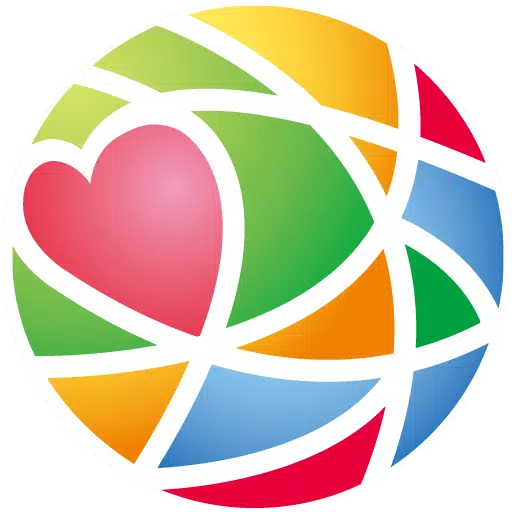

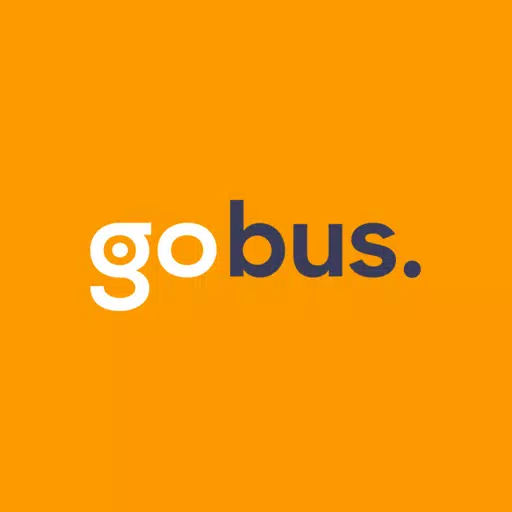




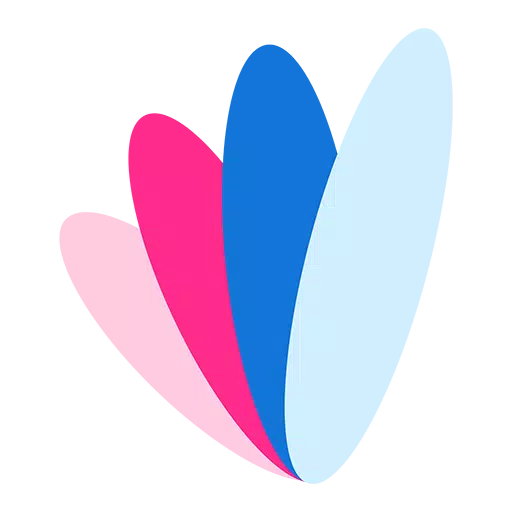
![Roblox Forsaken -tekens Tierlijst [bijgewerkt] (2025)](https://img.actcv.com/uploads/18/17380116246797f3e8a8a39.jpg)

















